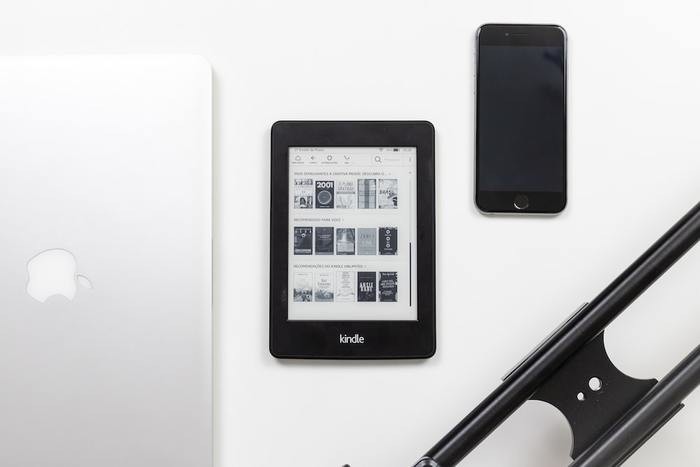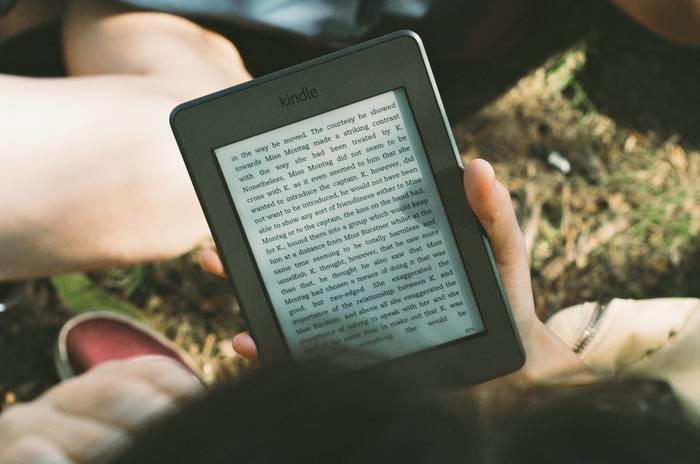サムネイルを確認する
タブを変更したらサムネイルを確認しましょう。
「↑↓」をタップすると本の表示形式を変更でき、「グリッド」にすると表紙のサムネイルが、「リスト」にするとタイトル一覧で表示されます。
パーセンテージが表示されている本がダウンロード済み
本の表紙がサムネイルで表示される「グリッド」の場合、表紙の右端にパーセンテージが表示されます。これは、その本をどこまで読んだかを表しており、パーセンテージがない本はダウンロードされていません。
ただし、クラウド上にはあるのでタップすればダウンロードが開始されます。また、「リスト」の場合は黒い丸が表示されます。
Wi-Fi環境がなくても本はダウンロードできる?4つの対処法
Kindleでの本のダウンロードには、Wi-Fi接続といったインターネット環境が必要です。
では、Wi-Fi環境がなくてもオフラインで本をダウンロードする方法はないのでしょうか。実は対処法があります。ここからは、Wi-Fi環境がなくても本をダウンロードする方法を4つ紹介していきましょう。
公共施設やカフェなどでWi-Fiを探す
ショッピングモールや図書館などの公共施設、またはカフェなどでWi-Fiを探しましょう。
最近ではフリーWi-Fiを導入している場所が多く、いつでもどこでもインターネット接続が可能です。Kindleも例外ではなく、Wi-Fiに接続すれば簡単に本をダウンロードできます。
ダウンロードしたい本をタップするとパーセンテージが進んでいきますので、完了するまで待ちましょう。
Wi-Fiを利用する場合は、Kindle端末のネットワーク設定を開き、お店や場所ごとに設定されているパスワードを入力してください。
スマホのテザリング機能を使って接続する
カフェやショッピングモールなどがなく、フリーWi-Fiスポットが見つからない場合はスマホのテザリング機能を使って接続してみましょう。
テザリングとは、Wi-Fi環境がなくてもスマホをルーター代わりにしてインターネット接続する方法で、モバイルデータ通信ができる端末ならどれでも可能です。
この方法なら、自身のスマホを使うためほかの方法よりも手軽かもしれません。
ただし、Kindleで容量の大きい本をダウンロードする場合、時間がかかるだけでなくスマホのバッテリー消費も早いです。また、テザリング機能を使用している間は、スマホの通信料がかかります。
月々の通信容量を超える場合もあるため、テザリング機能でダウンロードする際は注意が必要です。
ポケットWi-Fiを使う
ポケットWi-Fiを使って本をダウンロードするのも1つの方法です。
外出先でよくインターネットを使う人のなかには、ポケットWi-Fiを契約している人もいるのではないでしょうか。そのような人はポケットWi-Fiを利用してダウンロードすることが可能です。
もちろん、ポケットWi-Fiを契約していない人はこの方法は使えません。これを機に契約してみるのもよいでしょう。
Wi-Fi+4GモデルのKindleを使う
Wi-Fi+4GモデルのKindleを使うという方法もあります。
Wi-Fi+4Gモデルとは、Wi-Fi接続と4G回線が内蔵されているKindleのことです。Amazonが通信料金を負担してくれるため無料で4G回線を利用できます。つまり、オフライン環境でのダウンロードに追加費用がかからないということです。
ただし、一口にKindleといっても「Kindle」「Kindle Paperwhite」「Kindle Paperwhite シグニチャー エディション」「Kindle Oasis」の4モデルが販売されています。このなかでWi-Fi+4Gに対応しているのはKindle Oasisのみで、本体価格は29,980円(税込)~です。
また、ほかの3モデルの本体価格は以下の通りです。
・Kindle:10,980円(税込)~
・Kindle Paperwhite:14,980円(税込)~
・Kindle Paperwhite シグニチャー エディション:円(税込)~
Wi-FiのみとWi-Fi+4Gでできることの違いは、外出先で通信量を使わずダウンロードできるかどうかです。普段は自宅で使い、Kindleをめったに外に持ち出さないのであればWi-Fiのみでよいでしょう。しかし、外に持ち出す頻度が高く、4G回線が必要という人はWi-Fi+4Gのほうが便利ですし通信料金もかかりません。
Wi-Fi+4Gモデルは、テザリングやWi-Fi接続を必要とせずダウンロードできます。
出典: Kindle Paperwhite – 大きくなった6.8インチディスプレイ 防水機能搭載 wifi 8GB 電子書籍リーダー|Amazon
参照:
https://www.amazon.co.jp/gp/product/B08N41Y4Q2?pf_rd_m=A3P5ROKL5A1OLE&pf_rd_s=merchandised-search-3&pf_rd_r=QJKEHABWPC9C6JAT93FV&pf_rd_t=101&pf_rd_p=e820e95c-ba57-4f8b-b2f6-f11a2b2d067c&pf_rd_i=3933932051&linkCode=sl1&tag=ikajyunblogso-22&linkId=45e9edcee76990d457f6978752bdd569&language=ja_JP&ref_=as_li_ss_tlKindleの本をオフラインで読むときは容量を確認
Kindleはオフラインでも読めますが、その際に気を付けてほしいことがあります。それはKindle端末の容量です。
なぜ気を付けるのかについて、Kindleのストレージ容量の確認方法と書籍容量を紹介するとともに説明していきます。
ストレージ容量を確認しておく
まず、どれくらいの量の本をダウンロードできるのか、Kindleのストレージ容量を確認して把握しておきましょう。
ストレージ容量を知らず本をたくさんダウンロードし続けると、いつの間にか「容量がいっぱいだった」ということになりかねません。Kindleのストレージ容量を確認する方法は、以下の通りです。
1.「設定」画面を開く
2.「端末オプションを選択」をタップする
3.「詳細設定」を選択する
4.「ストレージ管理」をタップする
Kindle端末全体のストレージ容量と、空きストレージ容量が表示されます。